iPhone bloccato da iCloud: 4 modi per sbloccare il tuo iPhone in modo sicuro
Immagina di trovare l'iPhone dei tuoi sogni a un prezzo eccezionale, solo per scoprire che è inutilizzabile a causa di un iPhone bloccato da iCloudLa situazione è fonte di frustrazione per gli acquirenti e per alcuni utenti di dispositivi originali, che ricevono momentaneamente una notifica relativa al blocco di iCloud. La necessità di gestire un blocco di iCloud rappresenta un ostacolo insormontabile, indipendentemente da come si sia riscontrato il problema, sia acquistando dispositivi usati che semplicemente dimenticando le credenziali dell'account.
La nostra guida spiega il significato dei telefoni bloccati da iCloud, insieme alle relative cause, e presenta metodi di risoluzione validi, chiari nel linguaggio della tecnologia avanzata.
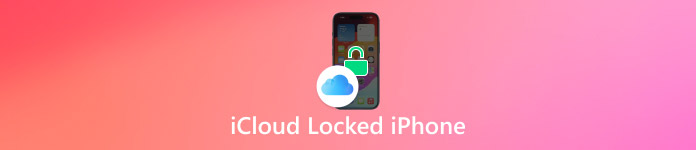
In questo articolo:
- Parte 1. Cos'è un iPhone bloccato tramite iCloud?
- Parte 2. Come sbloccare un iPhone bloccato da iCloud senza ID Apple [Facile]
- Parte 3. Come rimuovere il blocco di attivazione tramite Trova il mio [con ID Apple]
- Parte 4. Ripristinare iPhone 7 bloccato da iCloud [DNS Bypass]
- Parte 5. Come sbloccare un iPhone bloccato tramite iCloud con il proprietario originale
Parte 1. Cos'è un iPhone bloccato tramite iCloud?
Quando senti che qualcuno sta cercando di resettare un iPhone 7 o qualsiasi altro modello bloccato tramite iCloud, di solito significa che è bloccato da una funzione di sicurezza chiamata Blocco Attivazione. Apple implementa questa misura di sicurezza come parte di iCloud per proteggere i tuoi dati in caso di smarrimento o furto dell'iPhone.
Tutti gli iPhone connessi a un account iCloud richiedono l'ID Apple del proprietario originale e la relativa password per poter essere utilizzati dopo un ripristino. Quando il telefono funziona senza questi due elementi essenziali, il dispositivo rimane bloccato, nonostante la cancellazione di tutte le informazioni memorizzate. Diventare proprietario di un dispositivo dopo aver ottenuto le credenziali di accesso si rivela impossibile, poiché ci si ritrova con un dispositivo che non è possibile utilizzare completamente senza l'accesso a tali credenziali. La chiave per risolvere il problema inizia con la comprensione del funzionamento di un blocco iCloud.
Parte 2. Come sbloccare un iPhone bloccato da iCloud senza ID Apple [Facile]
Se ti stai chiedendo come sbloccare un iPhone bloccato da iCloud senza conoscere l'ID Apple, non sei il solo. Una soluzione chiamata imyPass iPassBye aiuta gli utenti che rimangono bloccati durante l'utilizzo del dispositivo.
imyPass iPassBye Funziona come uno strumento affidabile che rimuove il Blocco Attivazione iCloud al di fuori dei requisiti di autenticazione dell'ID Apple. La soluzione è stata creata appositamente per i principianti, poiché non richiede alcuna formazione tecnica pregressa. La guida utente di iPassBye ti assiste durante l'intera procedura di sblocco, sia per gli iPhone usati acquistati, sia per le credenziali di accesso dimenticate. Puoi utilizzare lo strumento per bypassare il blocco con pochi clic prima di continuare a utilizzare il tuo dispositivo.
Spunta il pulsante di download disponibile qui per scaricare iPassBye sul tuo PC. Segui la guida per installarlo e configurarlo prima di utilizzarlo.
Dopo aver avviato l'app, collega il tuo dispositivo iOS tramite un cavo USB collegato al PC. Quindi, tocca l'icona Fidati di questo computer per connetterlo correttamente.
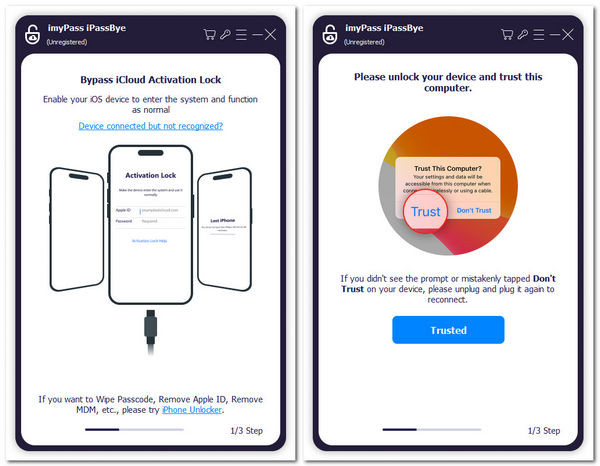
Successivamente, leggi le informazioni che appaiono prima di fare clic su scatola e InizioMentre procedi, dovrai mettere il tuo dispositivo in modalità Jailbreak, quindi fare clic su Prossimo.
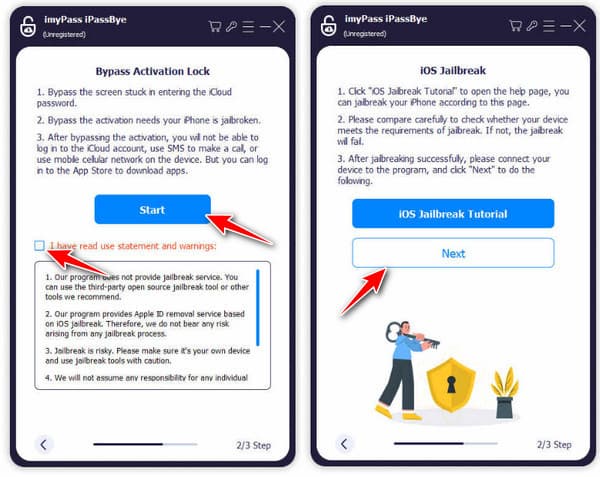
Attendi qualche istante mentre il software inizia a generare tutte le informazioni sul tuo iOS che appariranno sullo schermo dopo il caricamento. Conferma il modello del dispositivo prima di fare clic su Inizia a ignorare l'attivazione pulsante.
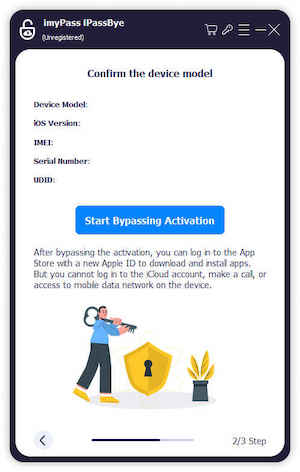
Parte 3. Come rimuovere il blocco di attivazione tramite Trova il mio [con ID Apple]
Quindi, come si può sbloccare un iPhone bloccato su iCloud se si ha effettivamente accesso all'ID Apple originale? Utilizzare la funzione "Trova il mio" di Apple tramite iCloud è il metodo ufficiale e più semplice per sbloccare il dispositivo. L'approccio ideale funziona quando si è il proprietario originale o quando il precedente proprietario aiuta a rimuovere il dispositivo dal proprio account iCloud, il che può essere utilizzato anche per rimuovere il Blocco attivazione su iPhone.
Vai a www.iCloud.com/find utilizzando un browser qualsiasi ed effettuando l'accesso con l'ID Apple associato all'iPhone bloccato.
Dopo aver effettuato l'accesso, fai clic su "Tutti i dispositivi" in alto e scegli l'iPhone che desideri sbloccare. Una volta selezionato, fai clic su Rimuovi dall'account o Cancella iPhone se necessario.
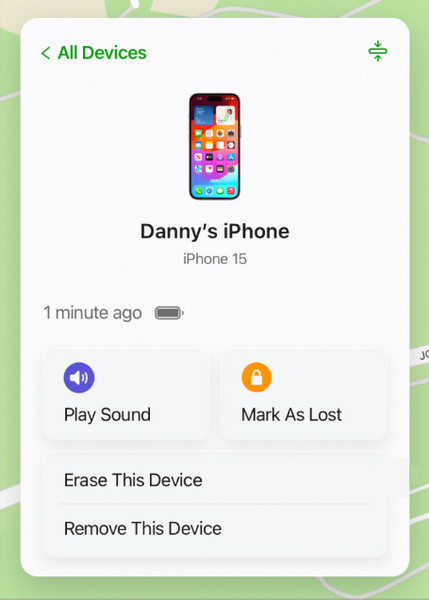
Conferma l'azione. Il dispositivo verrà rimosso dall'account iCloud e potrai configurarlo come se fosse nuovo.
Parte 4. Ripristinare iPhone 7 bloccato da iCloud [DNS Bypass]
Se ti stai chiedendo come sbloccare un iPhone bloccato tramite iCloud senza l'ID Apple, una soluzione temporanea che puoi provare è il metodo DNS Bypass. Con DNS Bypass, gli utenti possono recuperare alcune autorizzazioni di accesso navigando su siti web, ascoltando musica e utilizzando applicazioni, mentre il loro iPhone rimane protetto da Blocco Attivazione. DNS Bypass si rivela utile quando gli utenti necessitano di funzionalità standard senza dover sbloccare completamente il dispositivo. Leggi di seguito i passaggi per eseguire DNS Bypass su un iPhone 7 bloccato tramite iCloud.
Accendi il tuo iPhone e avvia la configurazione scegliendo la lingua e la regione. Quando arrivi alla schermata di connessione Wi-Fi, tocca la piccola icona a forma di i accanto alla rete Wi-Fi che desideri utilizzare.
Selezionare Dimentica questo network per disconnetterti, assicurandoti che il dispositivo non sia bloccato sulle impostazioni sbagliate. Tocca di nuovo l'icona i e scegli Configurare il DNS.
Passa a Manuale Impostazioni, quindi inserisci un indirizzo server DNS in base alla tua regione. Ecco gli indirizzi IP suggeriti:
• Stati Uniti: 104.154.51.7
• Europa: 104.155.28.90
• Asia: 104.155.220.58
• Australia e Oceania: 35.189.47.23
• Altre regioni: 104.155.28.90
Dopo aver inserito il server DNS corretto, tocca Salva, quindi riconnettiti alla rete Wi-Fi. Quando viene visualizzata la schermata Blocco attivazione, premi il tasto Indietro pulsante per aprire la pagina delle impostazioni Wi-Fi. Scorri verso il basso e tocca Aiuto per l'attivazione per accedere a un menu di base in cui è possibile navigare, ascoltare musica in streaming e utilizzare app limitate.
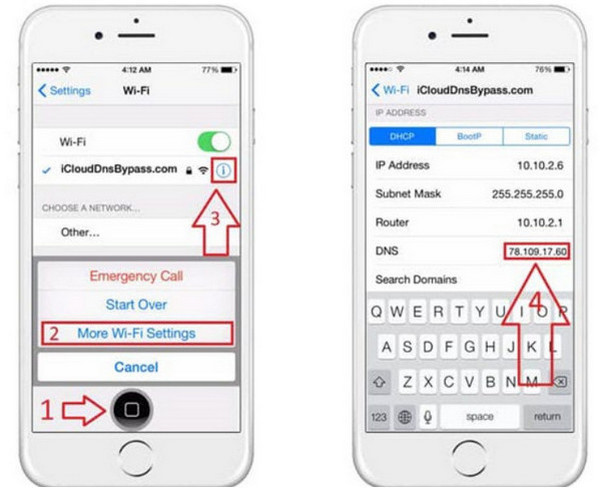
Parte 5. Come sbloccare un iPhone bloccato tramite iCloud con il proprietario originale
Se stai cercando come sbloccare un iPhone bloccato da iCloud con l'aiuto del proprietario originale, la procedura è semplice e sicura. Quando il proprietario originale fornisce assistenza diretta per sbloccare un iPhone bloccato da iCloud, il dispositivo diventa sicuro e impeccabile, senza problemi di sicurezza Apple. Ecco come fare:
Nella schermata "iPhone bloccato al proprietario", scorri verso l'alto per avviare la configurazione. Segui le istruzioni sullo schermo fino a raggiungere la pagina di accesso all'ID Apple.
Chiedi al proprietario originale di immettere l'ID Apple e la password utilizzati inizialmente durante la configurazione del dispositivo.
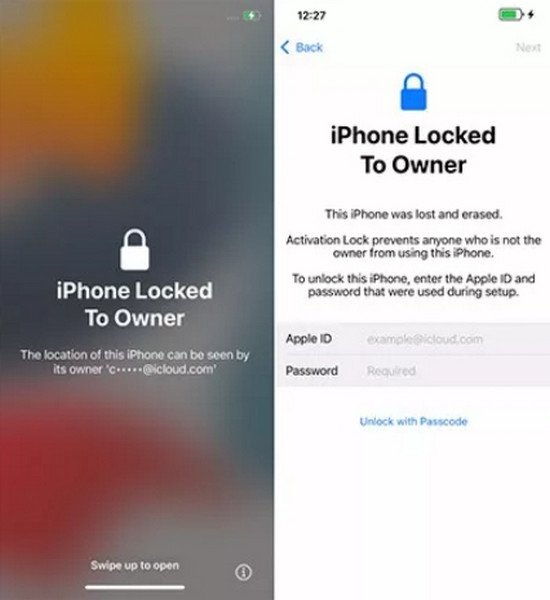
Una volta inserite le credenziali, l'iPhone si sbloccherà e potrai continuare a configurarlo come tuo.
Conclusione
Quando hai bisogno di un Software per la rimozione del blocco iCloud su iPhone 5Puoi fare affidamento sul software promosso da imyPass per la sua efficacia nel gestire questo tipo di situazioni. Puoi anche utilizzare il metodo DNS e, se utilizzi la versione più recente, le altre tecniche descritte qui sono valide.
Soluzioni calde
-
Sblocca iOS
- Recensione dei servizi di sblocco iCloud gratuiti
- Evita l'attivazione di iCloud con l'IMEI
- Rimuovi Mosyle MDM da iPhone e iPad
- Rimuovi support.apple.com/iphone/passcode
- Recensione di Checkra1n iCloud Bypass
- Bypassare il passcode della schermata di blocco dell'iPhone
- Come effettuare il jailbreak dell'iPhone
- Sblocca iPhone senza computer
- Bypassare l'iPhone bloccato dal proprietario
- Ripristina le impostazioni di fabbrica dell'iPhone senza la password dell'ID Apple
-
Suggerimenti per iOS
-
Sblocca Android
- Come sapere se il tuo telefono è sbloccato
- Sblocca lo schermo del telefono Samsung senza password
- Sblocca il blocco della sequenza sul dispositivo Android
- Revisione degli sblocchi diretti
- Come sbloccare il telefono OnePlus
- Sblocca OEM e correggi lo sblocco OEM in grigio
- Come sbloccare un telefono Sprint
-
Password di Windows

